티스토리 뷰
** 3D) 3D를 위한 2D객체 영역 지정방법, JOIN 하기
3D객체를 올리기 위해서 2D를 이용해서 기본적인 모양을 그려주게 된다.
하지만 그 객체들은 모두 하나로 떨어져 있게 되는 관계로 인해서 EXTRUDE(이하 EXT)
하지 못하게 된다.
그로 인해서 각각의 객체들을 하나로 묶어주는 작업이 3D를 만들기 위해서 중간에
끼게 된다.
그럼 어떻게 묶는 것인가 알아보자.
우선 JOIN된 것과 JOIN되어 있지 않은 것에 대한 차이점을 알아보자.
객체가 묶어있다는 것은 하나의 객체로 이루어져 있다는 의미이다. 선택을 했을 때 연결된 모든 객체가 한번에 선택되어야 한다는 것이다. 여기서 한번에 선택된다는 의미는 BLOCK이나 GROUP이 한번에 선택된다는 의미랑 틀린의미이다.
더 간단하게 말해서 단순히 선을 의미하는 것이 아니라 공간을 지정한다는 것으로 생각하면 된다.
즉 색종이를 모양되로 오려서 올려놓는다고 연상하면 이해가 될 것이다.
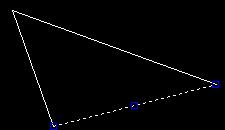
위 그림을 보면 객체가 모두 따로 따로 잡힌다는 것을 알 수 있다. 이것은 즉 3개의 선이 존재하는 것이다. 예를 들어 철사줄을 위와 같이 배치했다는 것을 의미한다. 하지만 철사줄로는 3D를 완선할 수 없다. 그렇다면 저 공간에 찰흙을 채운다면 어떻게 될까? 찰흙을 채우기 위해서 저 영역을 지정해야한다.
다음은 영역이 지정된 상태이다.(REGION으로 지정)
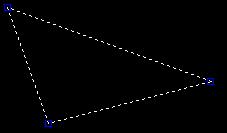
위의 그림은 찰흙을 채우기 위해서 영역을 설정해준 모습이다. 즉 채흙을 채우기 위한 경계를 설정한 부분이다. 그리고 찰흙을 안에 가득 채우고 높게 쌓아준다면 3D의 형상이 완성되지 않겠는가...
그렇다면 영역을 지정해주는 방법은 무엇인가에 대해서 생각해 보게 된다.
1. RECTANGLE (사각형)
- 기본적으로 사각형은 하나의 영역을 가지고 생성되기 때문에 따로 영역을 설정할 필요가 없다.
2. CIRCLE (원)
- 원의 경우도 사각형과 같은 경우로써 따로 영역을 지정할 필요가 없다.
3. 다각형
- 사각형과 같은 경우로써 따로 영역을 지정할 필요가 없다.
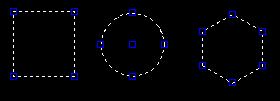
4. PLINE(폴리선)
- 폴리선으로 객체를 그린 경우는 모두 연결됨으로 닫힌 객체를 그린다면 거의 모든 객체를 EXT할 수 있다.
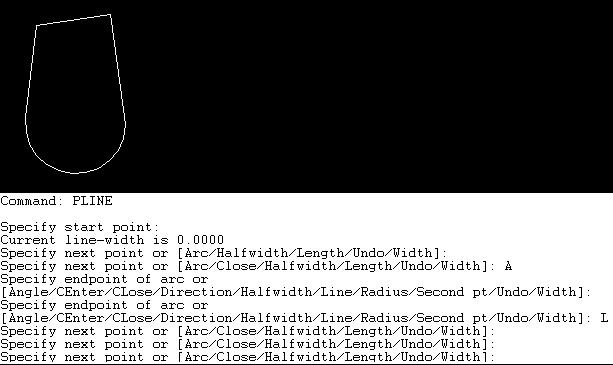
5. PEDIT(폴리선 편집)
- 이미 그려진 여러 객체를 PEDIT의 JOIN명령을 이용해서 PLINE으로 그린 것 처럼 영역을 설정할 수 있다.
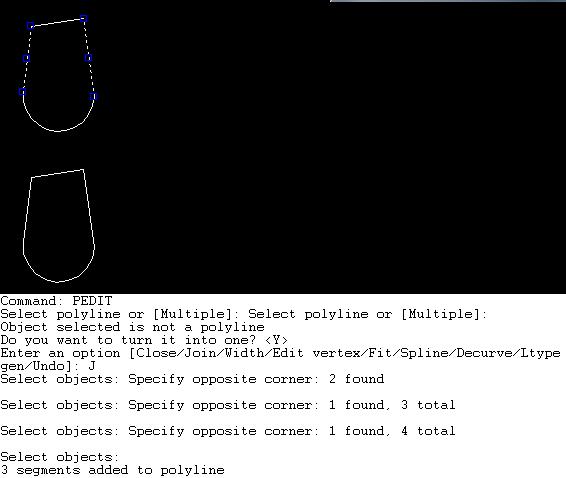
5. BOUNDARY(경계이용)
- 경계를 이루는 즉 닫혀있는 객체의 공간을 선택하여 그 공간을 선택하고 있는 경계를 영역으로 설정해주는 일종의 TOOL로서 편리한 기능이다.
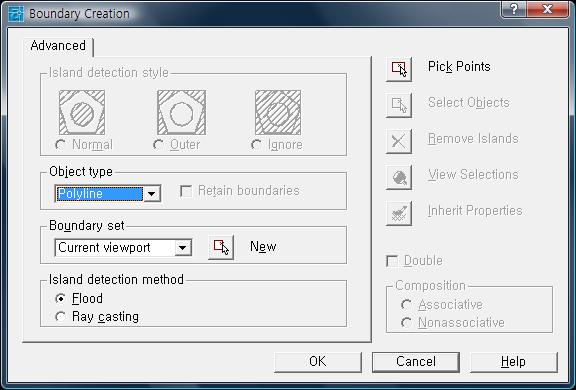
메뉴의 PICK POINTS를 선택하여 객체를 선택하면 OBJECT TYPE에 설정되어 있는 POLYLINE으로 자동으로 묶여지게 된다.
결국 일일이 다시 PLINE을 그려서 올릴 필요가 없어지게 된다.
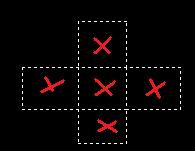
위의 객체에 5개의 영역을 선택하여 경계를 지정해주면 7개의 PLINE이 생성된다.
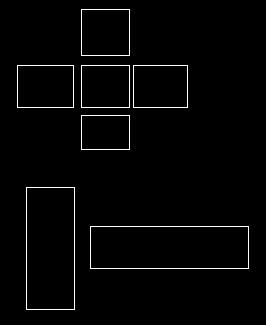
즉 이런 방법들을 이용하여 객체를 하나로 묶어줄 수 있다.
이상 끝.
'CAD > AutoCAD 3D' 카테고리의 다른 글
| [기능] Dview (동적 뷰) (0) | 2008.07.03 |
|---|---|
| [중급] solview, soldraw - 3D 도형을 펼쳐보자. (1) | 2008.07.03 |
| [중급] 3차원 명령어 모음 (0) | 2008.07.03 |
